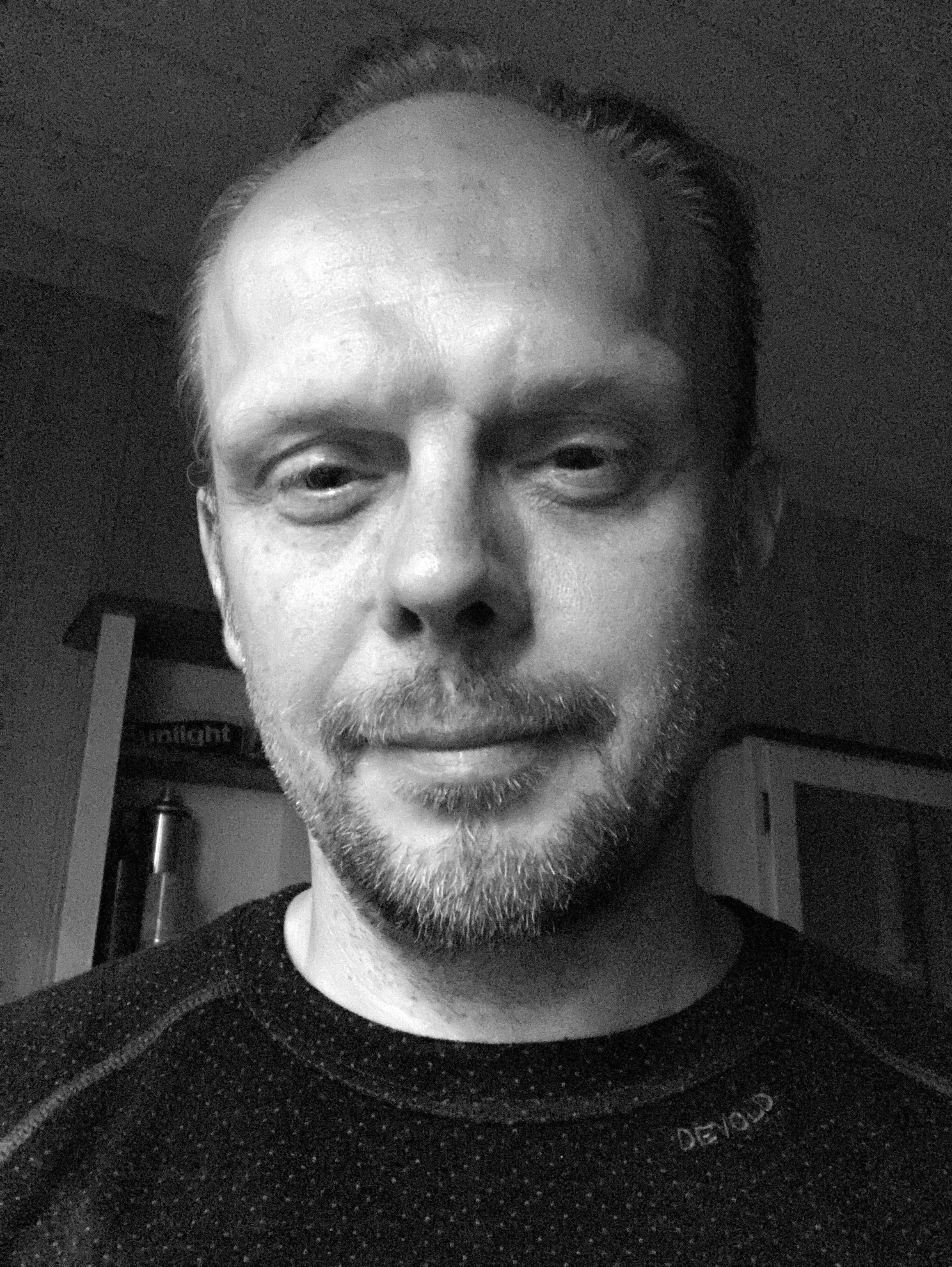Slik måler du avstander med Google Maps
Du kan bruke Google Maps til å måle avstanden mellom to steder

Kjappe trinn
- Åpne Google Maps på en PC eller en mobiltelefon
- Velg startpunkt og plasser en markør
- Klikk (evt høyreklikk) på markøren og velg «Mål avstanden»
- Klikk på flere punkter for å måle avstandene mellom ulike steder
Google Maps er et utrolig nyttig verktøy. Det kan varsle deg om bompengefinansierte veier, gi oppdateringer om området omkring deg i sanntid og til og med måle avstanden mellom steder for deg.
Sistnevnte verktøy kan det være litt vanskelig å finne. Dermed er du unnskyldt hvis du ikke visste at dette finnes i verktøykassen til Google Maps.
Her skal vi vise deg hvordan man måler avstanden mellom steder ved hjelp av Google Maps – uansett om du benytter en PC eller en mobiltelefon. Det er temmelig enkelt å gjøre når man først vet hvordan.
Verktøy og krav
- Google Maps på en PC eller mobiltelefon
Trinn
- Hvis du er på en PC, må du først åpne Google Maps-siden på nettet og benytte søkefeltet til å finne startpunktet ditt. Når du har funnet stedet du er ute etter, høyreklikker du på det, og det dukker opp en nedtrekksmeny.
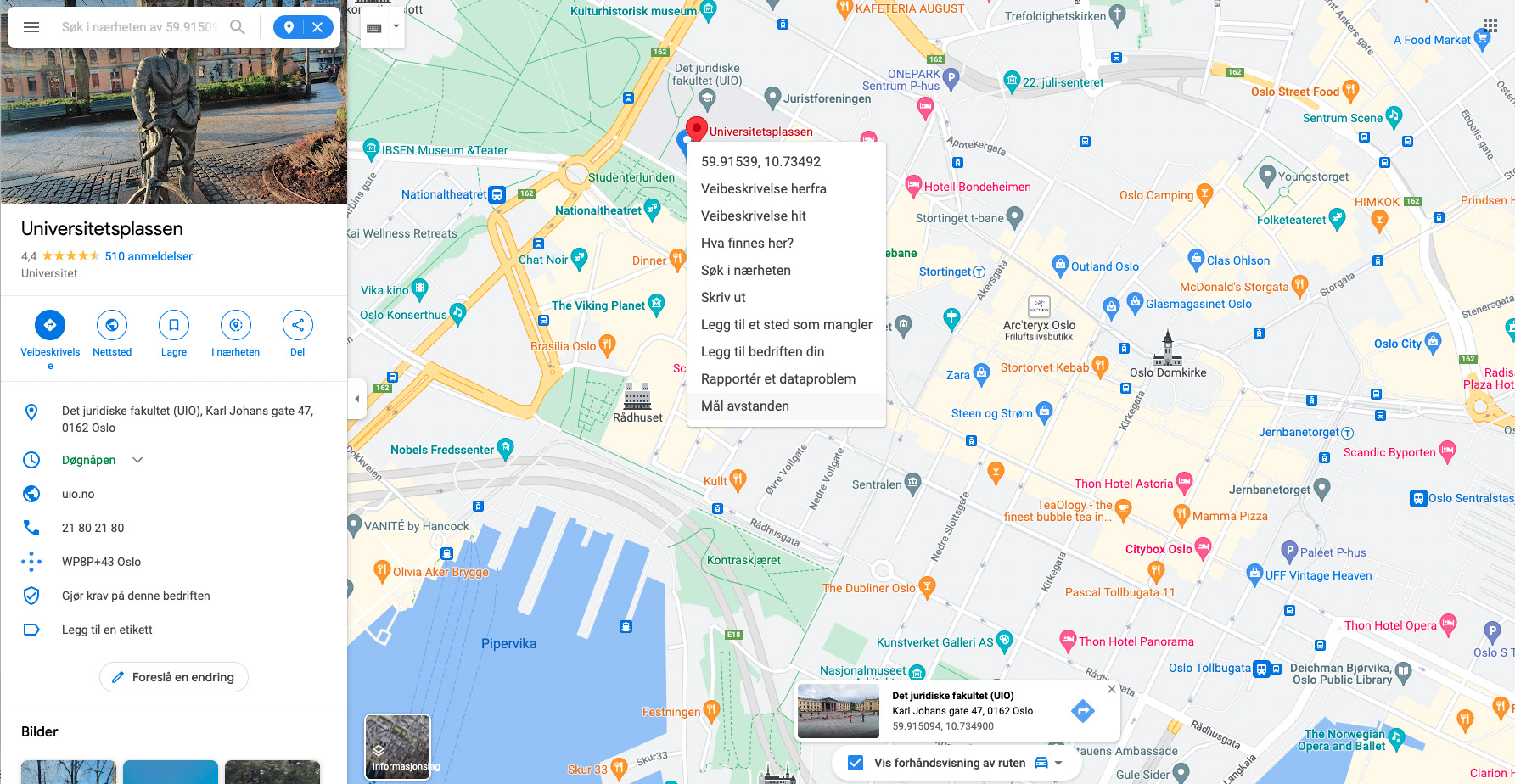
Nederst i denne menyen ser du valget «Mål avstanden». Velg dette, og velg deretter et annet punkt du vil måle avstanden til. Da skal det dukke opp en liten rute nederst på skjermen. I vårt tilfelle får vi opp at det er ca. 740 meter i luftlinje mellom Universitetsplassen og Bankplassen.
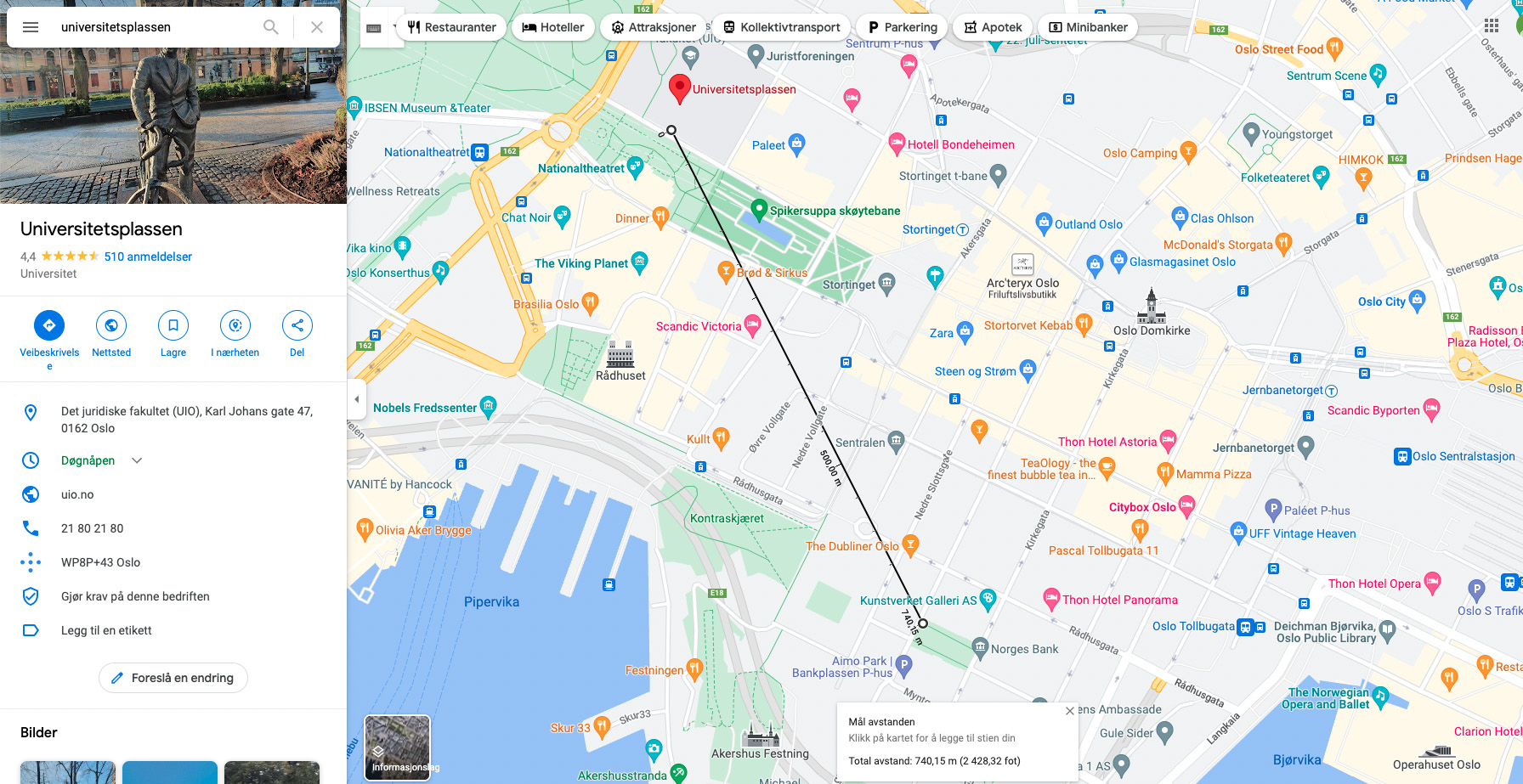
Hvis du vil justere markørene du måler mellom, klikker du på ett av de hvite punktene og holder nede mens du trekker det til et nytt bestemmelsessted. Du kan alternativt klikke på enda en lokasjon, slik at du måler avstandene mellom flere steder. Nedenfor har vi målt avstanden mellom TechRadars kontorer i London, New York og Sydney.
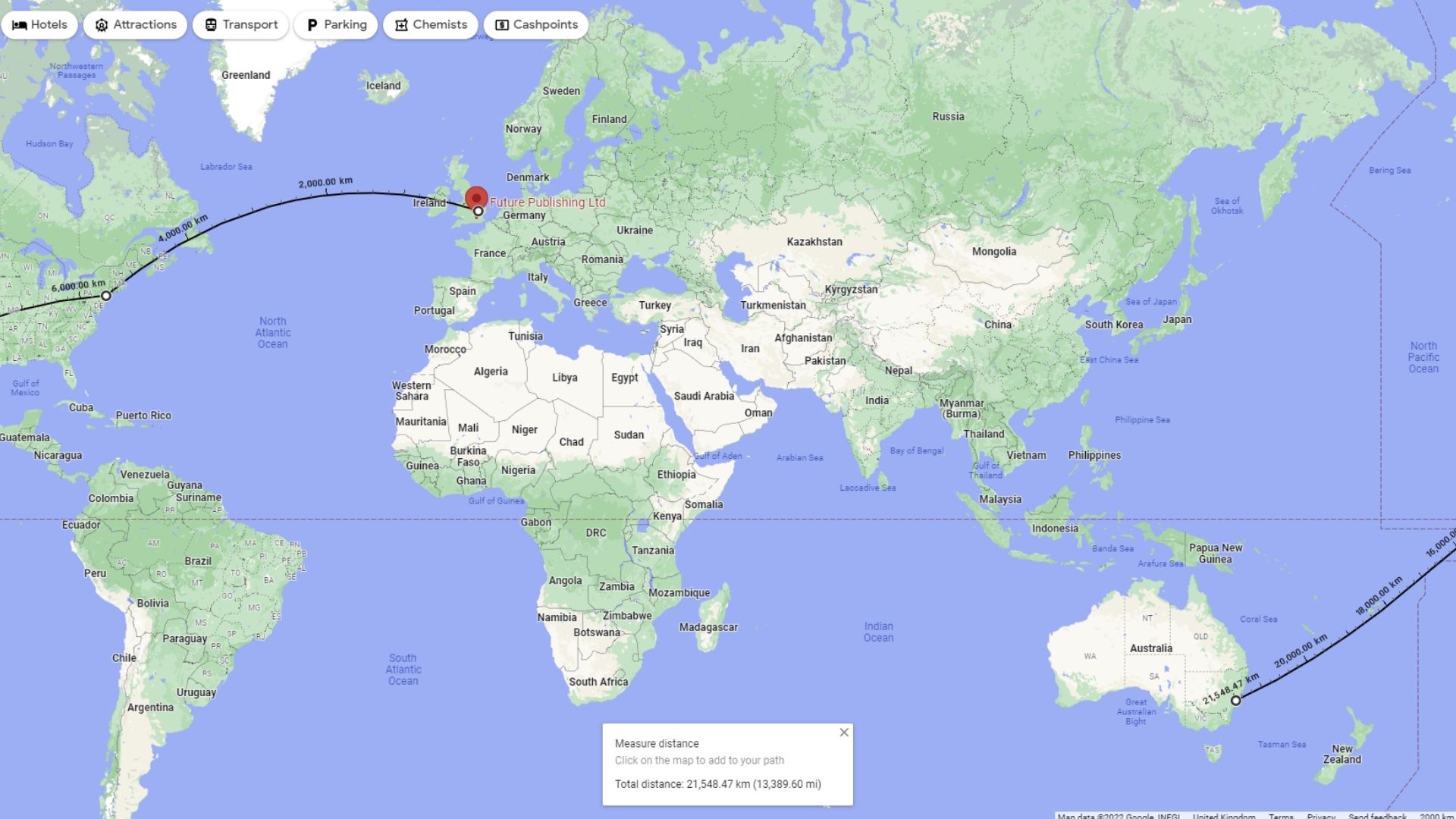
- På en iPhone eller Android-mobil åpner du Google Maps-appen (sørg for å ha lastet den ned fra App Store eller Play Store først). Trykk og hold på et sted som ikke er et stedsnavn eller et lokasjonsikon. Da vil det dukke opp en rød markør som kalles «Festet knappenål». Trykk på denne, og det vil dukke opp en meny der du blant annet finner «Mål avstanden».
Da vil det dukke opp et ikon og en stiplet blå linje. Ved å dra kartet omkring kan du plassere dette ikonet på en annen lokasjon for å finne avstanden mellom disse to punktene på kartet. Som på en PC kan du legge til flere punkter for å skape en sti som måler avstanden mellom flere punkter.
For å fjerne et punkt, trykker du på pilen som vender bakover. Hvis du trykker på de tre prikkene oppe til høyre, får du opp menyvalget «Fjern». Ved å trykke her, fjerner du alle punktene du har lagt inn.
Få daglig innsikt, inspirasjon og tilbud i innboksen din
Registrer deg for siste nytt, anmeldelser, meninger, toppteknologiske tilbud og mer.
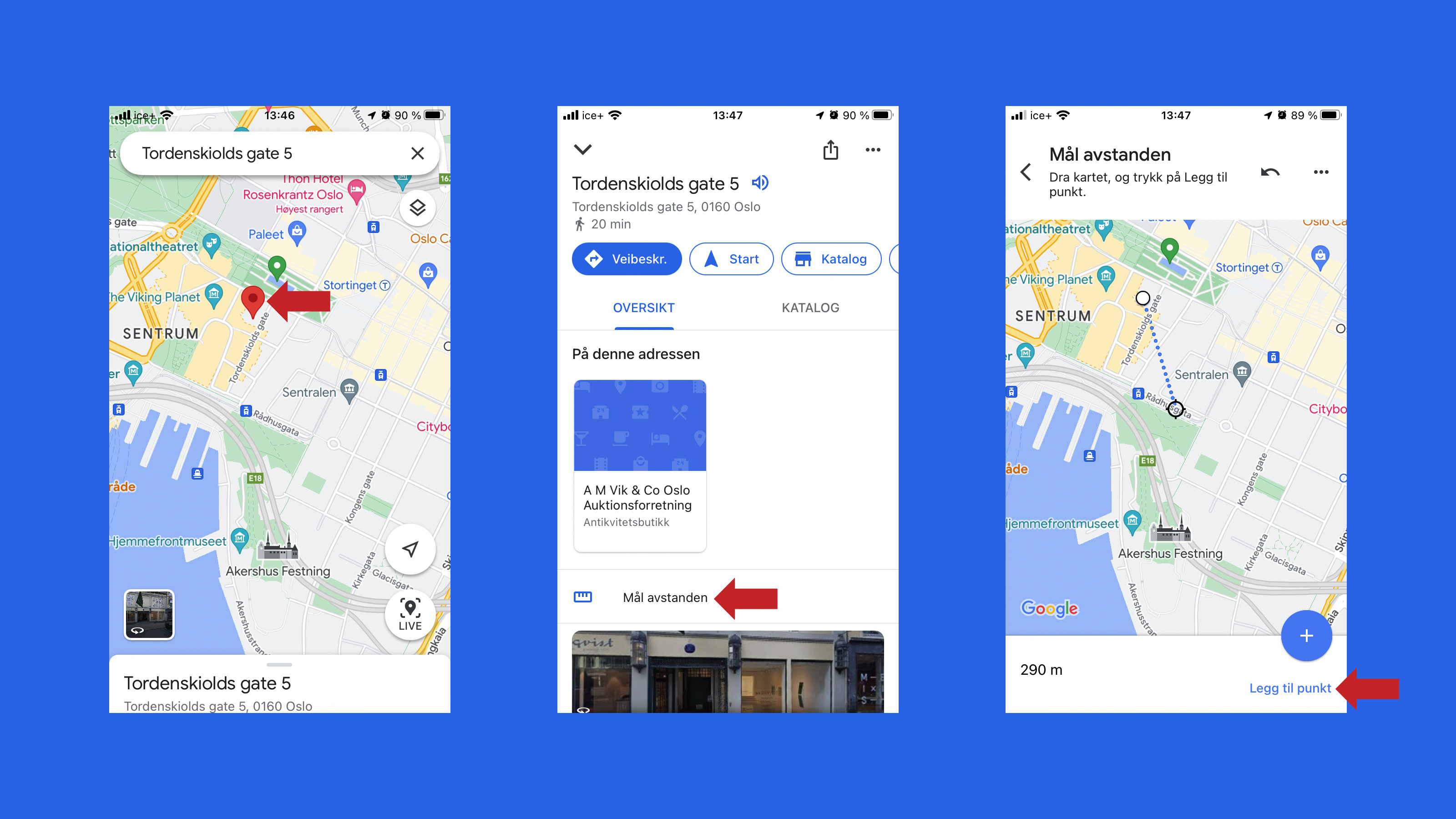
Avsluttende tanker
Med mindre du er en obskur superhelt som venter på opptak i Marvel-universet, kan du ikke reise gjennom vegger og andre større hindre. Dermed vil trolig ikke det å måle avstand i luftlinje fortelle deg om hvor langt du må forflytte deg for å komme fra ett sted til et annet.
Google Maps kan fortelle oss at om vi skal fra Rådhuset til Stortinget, vil den reelle avstanden faktisk være 950 meter, mens det i luftlinje er 740 meter, som nevnt.
Hvis du har planer om å gå eller kjøre, er veivisningsverktøyene i Google Maps på mobilen eller PCen et langt bedre valg hvis du vil vite hvor stor avstand du må tilbakelegge. Akkurat som med måleverktøyet kan du enkelt legge inn lokasjoner du vil reise mellom og legge til punkter underveis på reisen.
Dessuten får du opp flere reisemåter du kan velge mellom. Der kan du se tiden Google estimerer at vil gå med på den aktuelle reisen. Ved noen av alternativene kan du bare velge to punkter om gangen.
Skribent, forfatter og illustratør med en spesiell forkjærlighet for produkter og brukergrensesnitt fra Apple.
- Hamish HectorSenior Staff Writer, News